
los Aplicación de vista previa en el Mac no significa que sea fácil de añadir una imagen a un archivo PDF, pero no hay una solución inteligente puede utilizar con vista previa en sí, y le mostraremos cómo hacerlo.
Nota: no es necesario esto para añadir un Imagen de la firma [dieciséis]
Antes de comenzar, vale la pena señalar que si desea agregar su firma a un PDF, no es necesario utilizar el método descrito a continuación. Tiene una vista previa incorporado en la opción para añadir una firma Y debería usarla para firmar documentos PDF en su Mac.
RELACIONADO: Utilice la vista de aplicaciones de tu Mac a fusionar, dividir, marcar y archivos PDF Sign
Cómo agregar una imagen a un PDF con vista previa [dieciséis]
Por defecto, no se puede pegar una imagen en un archivo PDF en la vista previa. Pero aquí es una forma no convencional en torno a esa limitación. Por suerte, es rápido y fácil de realizar.
En Finder, abra la carpeta que contiene la imagen que desea agregar a su PDF. Haga clic derecho en la imagen y seleccione Abrir con & gt; Una vista previa en el menú.
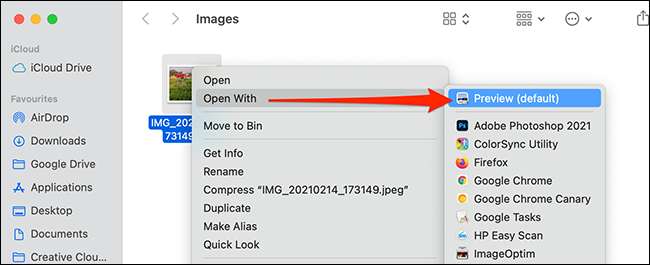
Cuando la vista previa se abre, pulse Comando + A en el teclado para seleccionar la imagen completa.

A continuación, pulse Ctrl + C para copiar la imagen. Ahora, llevan con nosotros: Esto puede parecer extraño, pero funciona. Pulse Comando + V para pegar la imagen, y la nueva copia de la imagen cubrirá la imagen original.
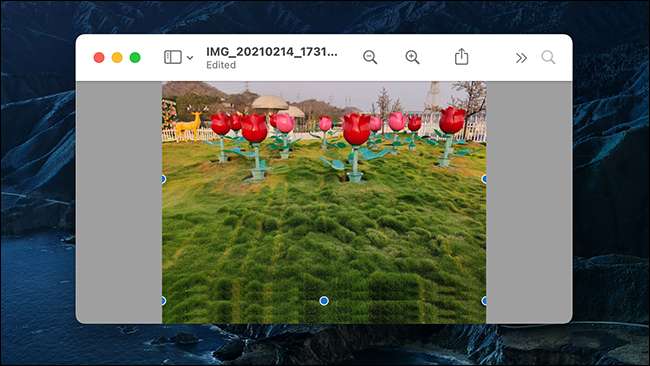
Aunque ambas imágenes tienen el mismo aspecto, la que acaba de pegar ahora se ha convertido en un objeto que se puede pegar en un archivo PDF si lo copiamos de nuevo.
Copia esta “imagen del objeto” pulsando Control + C. La versión “objeto” de la imagen se encuentra ahora en el portapapeles de su Mac. OK Es que cierra vista que muestra el archivo de imagen original.
A continuación, localice el archivo PDF que desea pegar la imagen en en el Finder. Haga clic en el PDF y seleccione Abrir con & gt; Una vista previa en el menú.
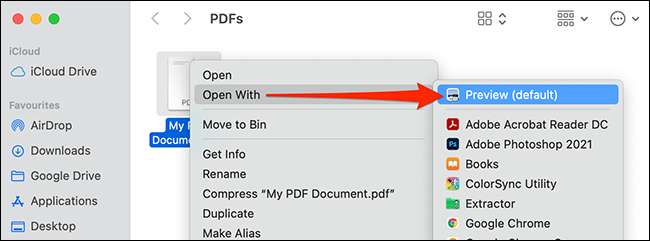
En la ventana de previsualización, vaya a la página PDF que desea añadir su imagen para. Pulse Comando + V para pegar la imagen copiada.
Ahora, utilice los controladores de todo la imagen pegada a reposicionar y cambiar su tamaño en el documento PDF.
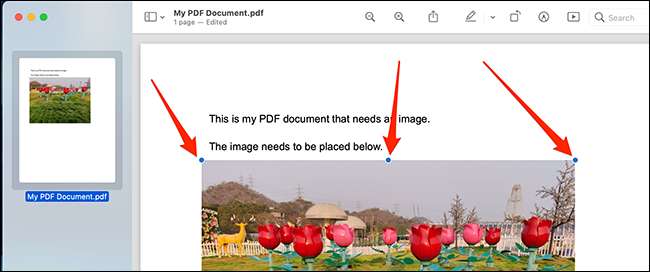
Desde vista previa guarda automáticamente los cambios, no es necesario guardar manualmente a su PDF editado. Sólo cierra el documento y se guardarán los cambios. Si necesita añadir más imágenes, basta con abrir en vista previa y repetir el proceso mencionado anteriormente.
Vista previa se puede utilizar para muchas otras tareas de manipulación de archivos (por ejemplo, edición de fotos) . Usted puede utilizar esta aplicación versátil para muchas más tareas que sólo los archivos de visualización. ¡Divertirse!
RELACIONADO: Use la aplicación de vista previa de su Mac para recortar, cambiar el tamaño, rotar y editar imágenes







